quebra-Cabeças são simbólicos para muitas coisas: um conjunto de resumos de partes em um todo coeso, à resolução de problemas complexos, e a combinação perfeitamente-montagem de componentes. Esses contextos e conotações podem estar em alta demanda por designers, portanto, ter quebra-cabeças como técnica visual pode ser inestimável. Neste tutorial, vamos transformar uma fotografia em um divertido quebra-cabeça. Faremos tudo do zero, o que permitirá um maior controle sobre o seu resultado final.
ao longo do caminho, você aprenderá o uso da ferramenta caneta, poucas técnicas de estilo de camada e uso de filtro. Também demonstrarei como você pode criar seu próprio padrão de quebra-cabeça seguindo alguns passos fáceis. Então, vamos começar!
Recursos:
Cão por jeni cek
Quebra-cabeça em Branco Modelo
resultado Final:

Passo 1
Abrir a foto no Photoshop.

Passo 2
duplique a camada de imagem indo para” camada “> ” camada duplicada.”Vamos aplicar o efeito quebra-cabeça nesta imagem duplicada e manter a imagem original abaixo dela como um backup.

Etapa 3
faremos alguns ajustes de cor na imagem antes de prosseguir. Clique no ícone para “criar nova camada de preenchimento ou ajuste” na parte inferior do painel Camadas e selecione a opção “Equilíbrio de cores”. Aplique as seguintes configurações para tons médios, sombras e destaques. Depois de terminar, mescle as camadas duplicadas de imagem e equilíbrio de cores. Para fazer isso, selecione as duas camadas e pressione Ctrl + “E”.
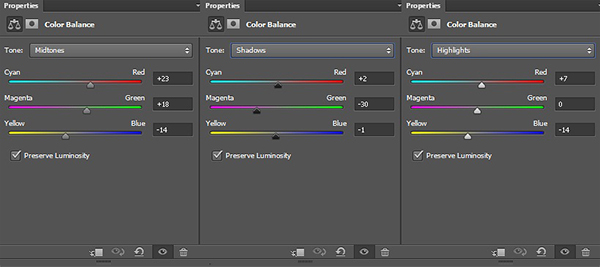
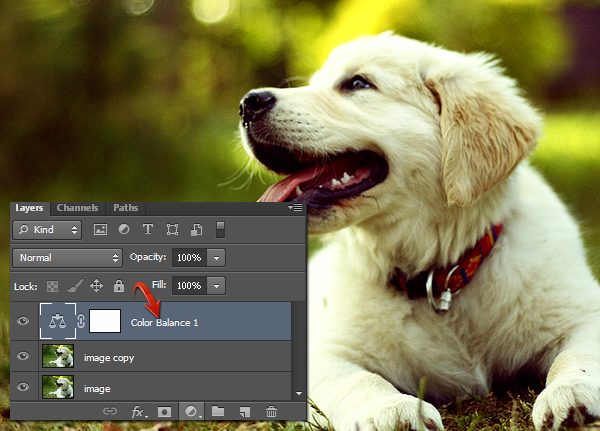
Etapa 4
em seguida, daremos à imagem alguma textura. Clique na camada de imagem para selecioná-la, vá para “filtro” > “Galeria de filtros” > “Textura” > “texturizador” e aplique as seguintes configurações. Rotule esta camada como “texturizada”.
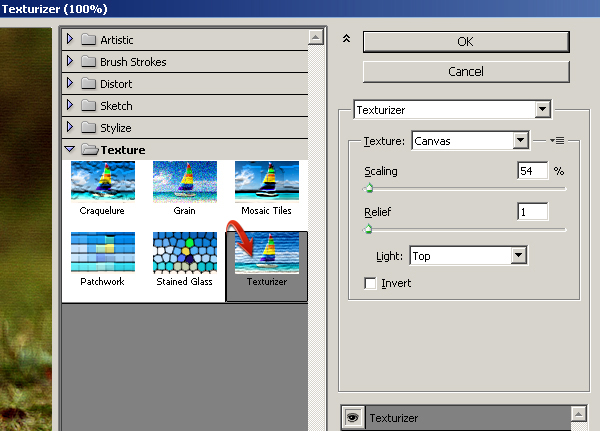
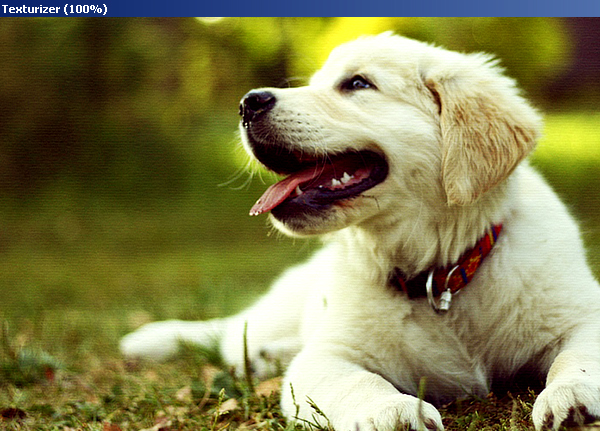
Passo 5
agora vou mostrar – lhe como fazer o modelo de quebra-cabeça. Crie uma nova camada indo para” camada “> ” nova camada.”Selecione a ferramenta caneta( modo de Ferramenta: forma), defina o preenchimento como “nenhum” e o traço para 0,5 pt na cor preta pura na barra de propriedades superior. Desenhe o traço mostrado abaixo.
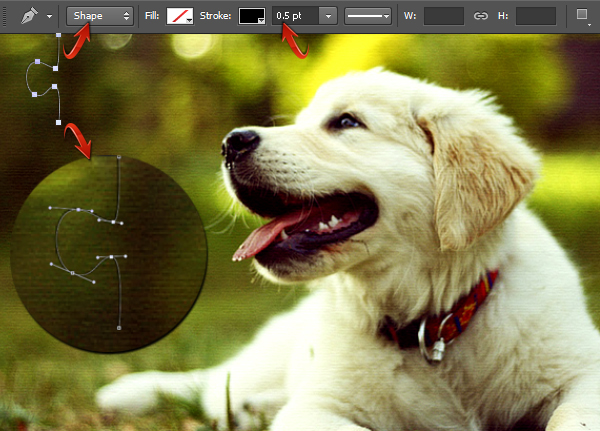
Passo 6
Rasterize a camada de curso indo para ” Layer “>”Rasterize “>”Shape”. Duplique a camada de traçado e vire-a horizontalmente indo para “editar” > “transformar Caminho” > “virar horizontal”. Junte as duas camadas de traçado umas sobre as outras com a ajuda da ferramenta Mover (“V”). Agora, Selecione as duas camadas de traçado e mescle-as pressionando Ctrl+ “E”.

Etapa 7
duplique a camada mesclada duas vezes e posicione essas cópias abaixo da camada original para fazer um curso contínuo como o mostrado abaixo. Mesclar essas três camadas em um curso contínuo.

Passo 8
duplique a camada de curso, vire-a horizontalmente e posicione-a como mostrado abaixo.

mesclar essas camadas de dois tempos, duplicar e arrastá-lo para o lado direito. Repita a mesma técnica até cobrir toda a tela. Quando terminar, mescle todas as camadas de traçado e rotule a camada mesclada como “traços verticais”.
Etapa 9
duplique a camada ” traços verticais “e vire-a 90⁰ indo para” editar “>” transformar “>”girar 90⁰”. Posicione-o como mostrado abaixo para completar o modelo de quebra-cabeça. Desta forma, ao fazer um segmento simples, você pode fazer um quebra-cabeça completo.
Passo 10
eu fiz um modelo em branco de quebra-cabeça usando a mesma técnica mostrada acima. Você pode pular as etapas 5-9 se quiser usar o modelo. Baixe o arquivo PNG dos recursos do tutorial, vá para “arquivo” > “lugar” e escolha o arquivo PNG do modelo em branco do quebra-cabeça. Isso colocará o quebra-cabeça dentro do documento em que você está trabalhando. Você pode ajustar o tamanho do quebra-cabeça de acordo com sua imagem usando a ferramenta de Transformação livre (Ctrl+ “T”).
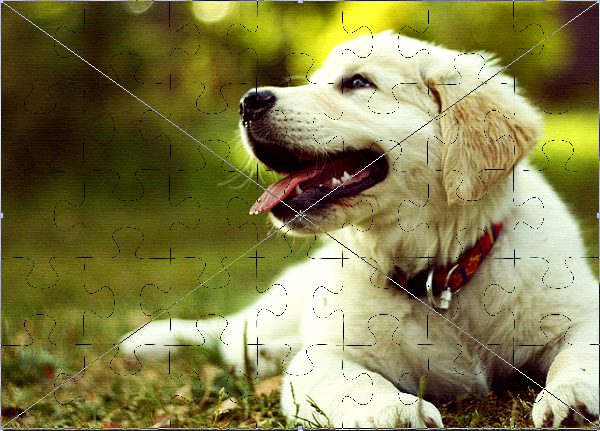
Passo 11
em seguida, pressione Ctrl + <clique na camada de modelo de quebra-cabeça> para selecioná-lo. Depois disso, vá para “selecionar” > “inverso”. Agora, clique na camada texturizada enquanto a seleção ainda está ativa e pressione Ctrl + “C” para copiá-la. Pressione Ctrl + ” V ” para colar a seleção em uma nova camada. Rotule esta camada como”quebra-cabeça de fotos”. Esconda o resto das camadas, exceto esta.

Passo 12
Clique duas vezes na camada” Photo Puzzle “e aplique as seguintes configurações para” bisel e relevo “e”Drop shadow”.
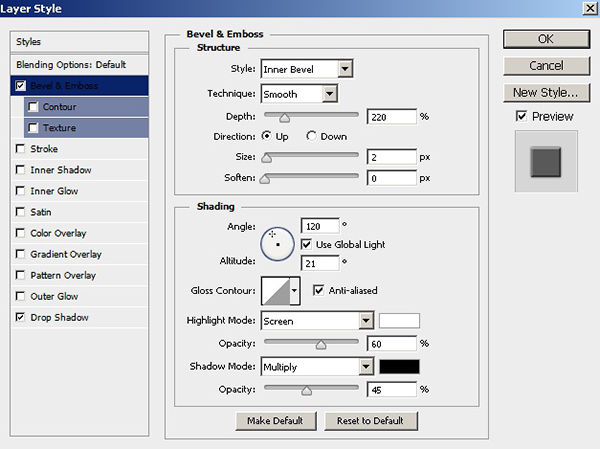


13
Nosso quebra-cabeça está procurando bastante autêntico para longe. No entanto, podemos aprimorá-lo ainda mais. Selecione a ferramenta caneta( modo de Ferramenta: forma), defina o preenchimento para qualquer cor desejada e toque em “nenhum”. Desenhe a forma da peça do quebra-cabeça que você deseja mover.
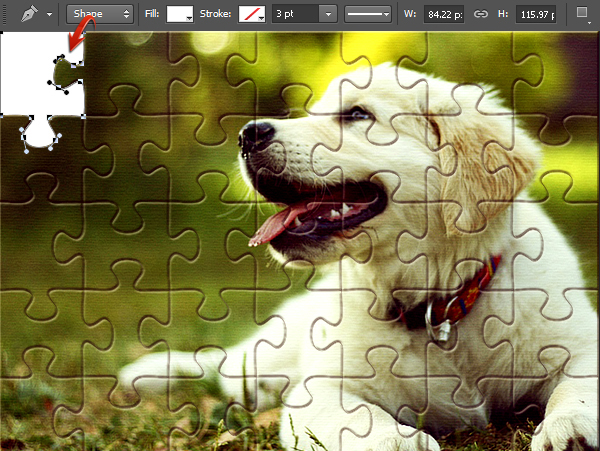
passo 14
pressione Ctrl + < clique na camada de peças do quebra-cabeça > para selecioná-lo. Agora clique na camada “Photo Puzzle” e vá para “editar” > “limpar”. Crie uma nova camada abaixo da camada “Photo Puzzle” e preencha-a com cor branca pura usando a ferramenta paint bucket.

Passo 15
mais uma vez, faça uma seleção em torno da camada de peças do quebra-cabeça. Agora torne a camada texturizada visível, pressione Ctrl + ” C ” para copiar a seleção e pressione Ctrl + “V” para colá-la em uma nova camada. Coloque esta peça de quebra-cabeça cortada acima da camada “Photo Puzzle”.
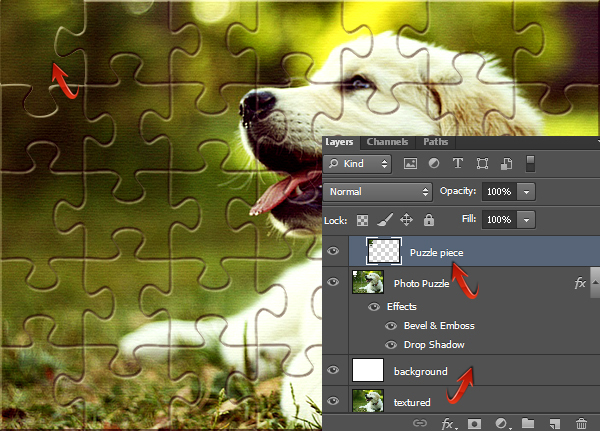
etapa 16
clique com o botão direito do mouse na camada “Photo Puzzle”, selecione a opção “Copiar estilo da camada” e clique com o botão direito do mouse na camada de peças do quebra-cabeça e escolha “Colar Estilo da camada” para aplicar os mesmos efeitos nela. Clique duas vezes e modifique as configurações de sombra na peça do quebra-cabeça.
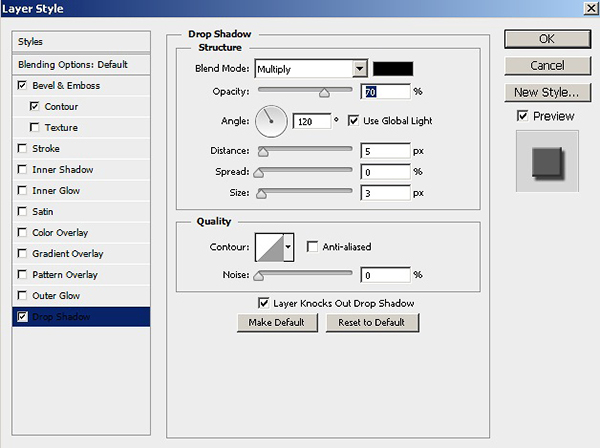
gire esta peça um pouco usando a ferramenta de Transformação livre (Ctrl + “T”) e organize-a como quiser.
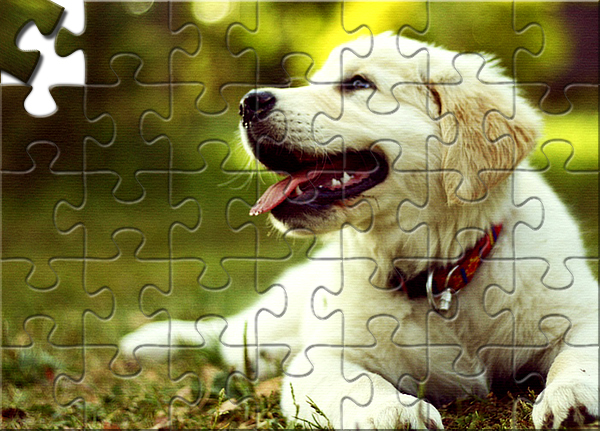
passo 17
Jogue junto com o quebra-cabeça usando as mesmas técnicas e crie seu próprio resultado. Aqui está o meu resultado final.

é isso pessoal. Espero que você tenha aprendido algo interessante. Compartilhe seus pensamentos!
